Konfigurieren von Azure DDoS Protection im Log Analytics-Arbeitsbereich
Um diese Diagnoseprotokollierung verwenden zu können, benötigen Sie zunächst einen Log Analytics-Arbeitsbereich, in dem Diagnoseeinstellungen aktiviert sind.
In diesem Tutorial lernen Sie Folgendes:
- Konfigurieren eines Log Analytics-Arbeitsbereichs für DDoS Protection.
Voraussetzungen
- Wenn Sie kein Azure-Abonnement besitzen, können Sie ein kostenloses Konto erstellen, bevor Sie beginnen.
Erstellen eines Log Analytics-Arbeitsbereichs
Melden Sie sich beim Azure-Portal an.
Geben Sie in das Suchfeld oben im Portal den Suchbegriff Log Analytics-Arbeitsbereich ein. Wählen Sie in den Suchergebnissen Log Analytics-Arbeitsbereich aus.
Wählen Sie auf der Navigationsleiste + Erstellen aus.
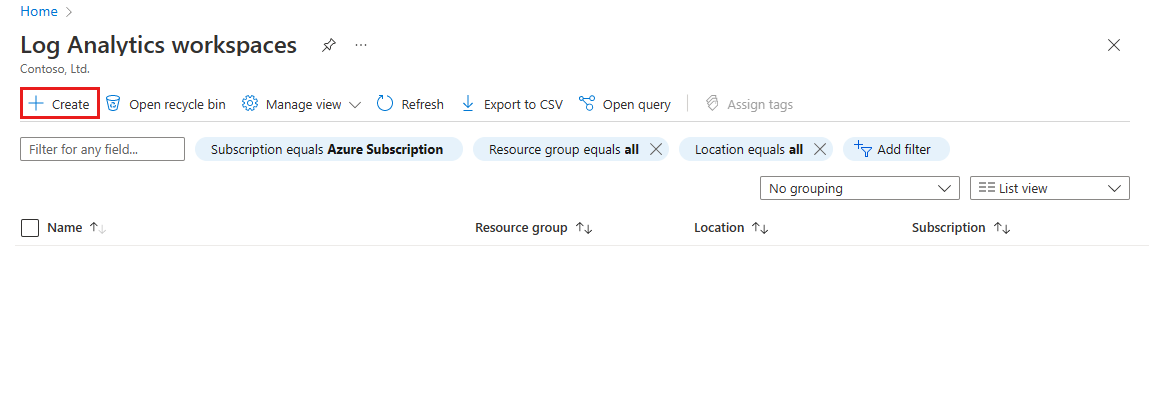
Geben Sie auf der Seite Log Analytics-Arbeitsbereich erstellen die folgenden Informationen ein.
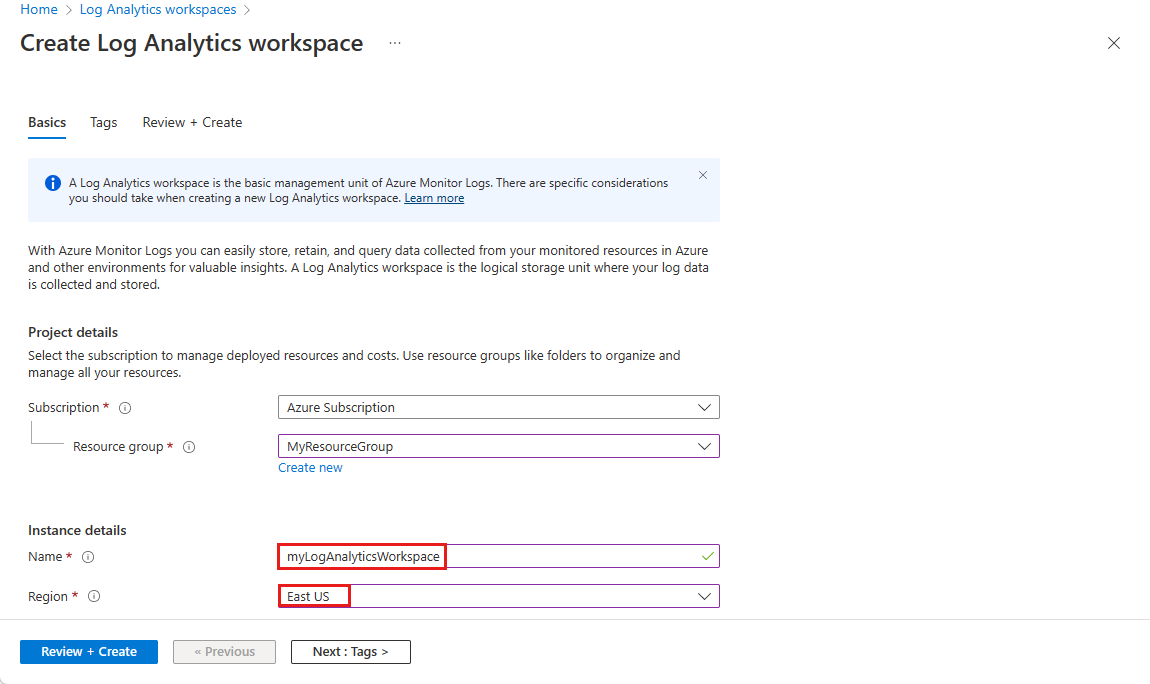
Einstellung Wert Subscription Wählen Sie Ihr Azure-Abonnement. Ressourcengruppe Wählen Sie Ihre Ressourcengruppe aus. Name Geben Sie myLogAnalyticsWorkspace ein. Region Wählen Sie USA, Osten aus. Wählen Sie Überprüfen + erstellen und nach erfolgreicher Prüfung Erstellen aus.
Geben Sie in das Suchfeld oben im Portal den Suchbegriff myLogAnalyticsWorkspace ein. Wählen Sie in den Suchergebnissen myLogAnalyticsWorkspace aus.
Wählen Sie auf der Randleiste im Abschnitt Überwachung die Option Diagnoseeinstellungen und dann + Diagnoseeinstellung hinzufügen aus.
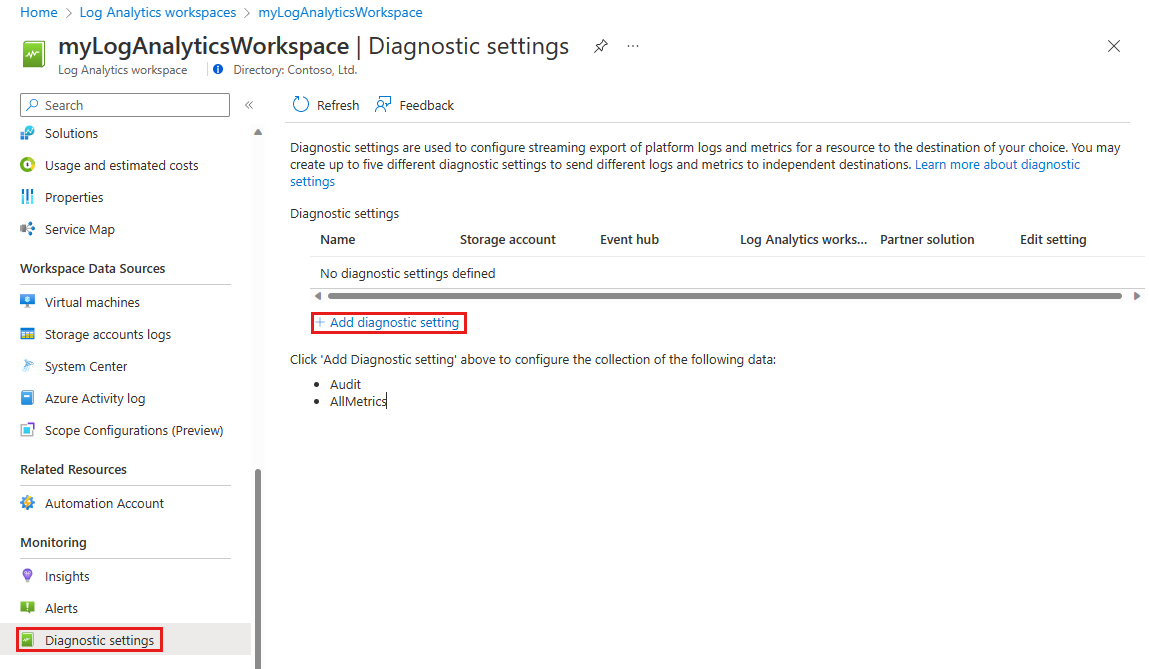
Wählen Sie auf der Seite Diagnoseeinstellung unter Zieldetails die Option An Log Analytics-Arbeitsbereich senden aus, und geben Sie dann die folgenden Informationen ein.
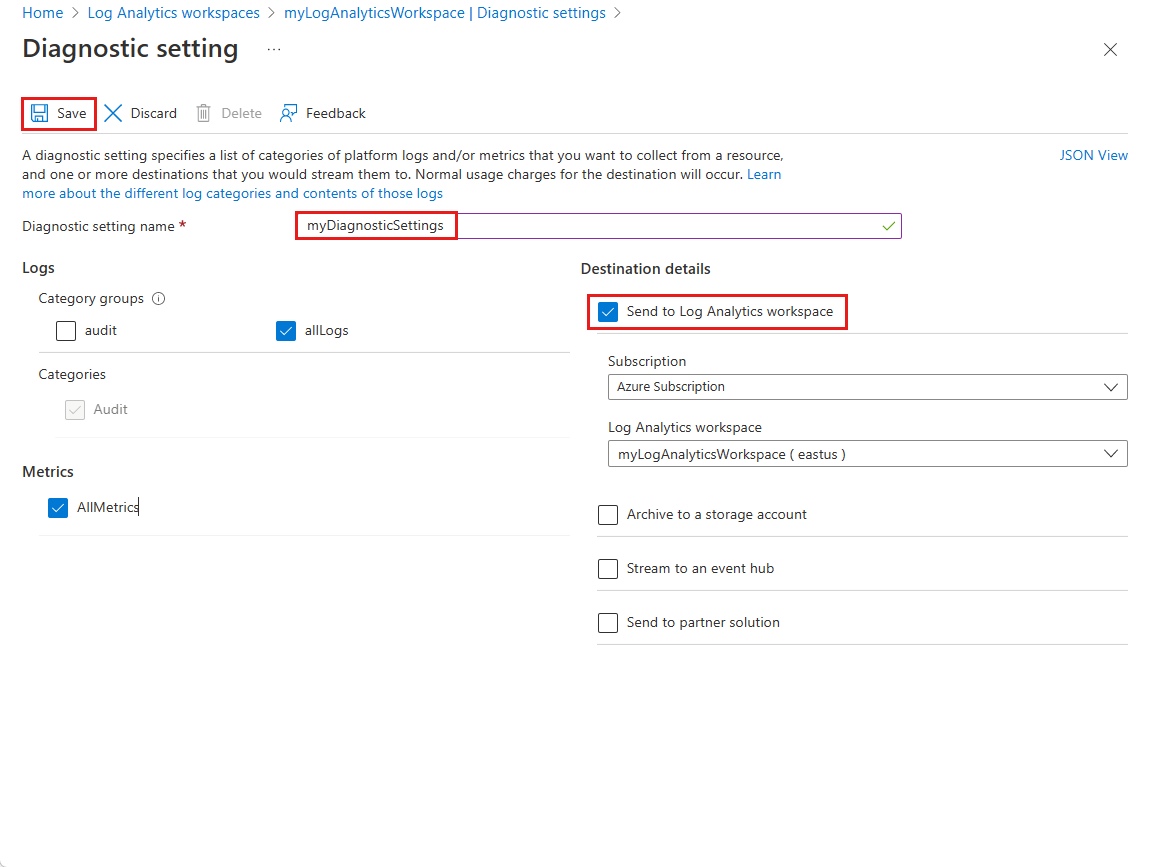
Einstellung Wert Name der Diagnoseeinstellung Geben Sie myDiagnosticSettings ein. Protokolle Wählen Sie allLogs aus. Metriken Wählen Sie AllMetrics aus. Zieldetails Aktivieren Sie An Log Analytics-Arbeitsbereich senden. Subscription Wählen Sie Ihr Azure-Abonnement. Log Analytics-Arbeitsbereich Wählen Sie myLogAnalyticsWorkspace aus. Wählen Sie Speichern aus.
Weitere Informationen finden Sie unter Übersicht über Log Analytics-Arbeitsbereiche.
Nächste Schritte
In diesem Tutorial haben Sie erfahren, wie Sie einen Log Analytics-Arbeitsbereich für Azure DDoS Protection erstellen. Informationen zur Konfiguration von Warnungen finden Sie im nächsten Artikel.
Feedback
Bald verfügbar: Im Laufe des Jahres 2024 werden wir GitHub-Tickets als Feedbackmechanismus für Inhalte auslaufen lassen und es durch ein neues Feedbacksystem ersetzen. Weitere Informationen finden Sie unter: https://aka.ms/ContentUserFeedback.
Einreichen und Feedback anzeigen für